一体机自己怎么重装系统教程
- 分类:教程 回答于: 2023年04月26日 10:42:00
工具/原料:
系统版本:windows10系统
品牌型号:联想一体机C5030
软件版本:小白三步装机版1.0&小白一键重装系统2320
方法/步骤:
方法一:在线一键重装系统
如果一体机电脑还能正常进入系统的话,使用在线一键重装系统的方法无疑是最简单适合新手小白的,这里介绍的是使用小白三步装机版工具的在线安装功能。具体步骤如下:
1、下载工具后打开并选择系统
在一体机电脑上下载后打开小白三步装机版工具,选择需要的系统,点击立即重装。(官方下载入口:小白系统官网)

2、软件自动下载镜像
等待软件下载系统镜像并部署环境完成后,自动会重启电脑。

3、进入windows pe系统
来到开机选项界面,如图示,选择第二项进入xiaobai-pe系统。
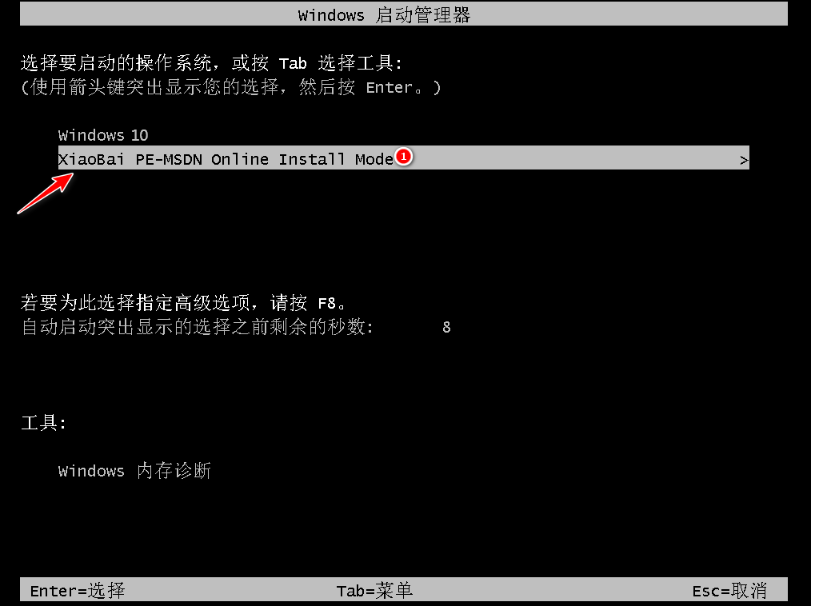
4、pe内安装windows系统
在pe系统内,小白装机工具会自动安装系统,完成后会自动重启计算机。

5、安装成功进入新系统
等待重启的过程中,可能会出现重启多次的情况,进入新的系统桌面即安装成功。

方法二:制作u盘重装系统
如果一体机电脑系统已经出现蓝屏,黑屏,无法开机等情况时,那就可以使用u盘重装系统解决。这里给大家介绍的就是小白一键重装系统工具的u盘重装功能,具体步骤如下:
1、下载安装打开工具并插入u盘
找到能联网的电脑下载安装小白一键重装系统工具并打开,插入1个8g以上的空白u盘进电脑,选择制作系统模式进入。(官方下载入口:小白系统官网)

2、制作u盘启动盘
选择需要的系统,点击开始制作u盘启动盘。
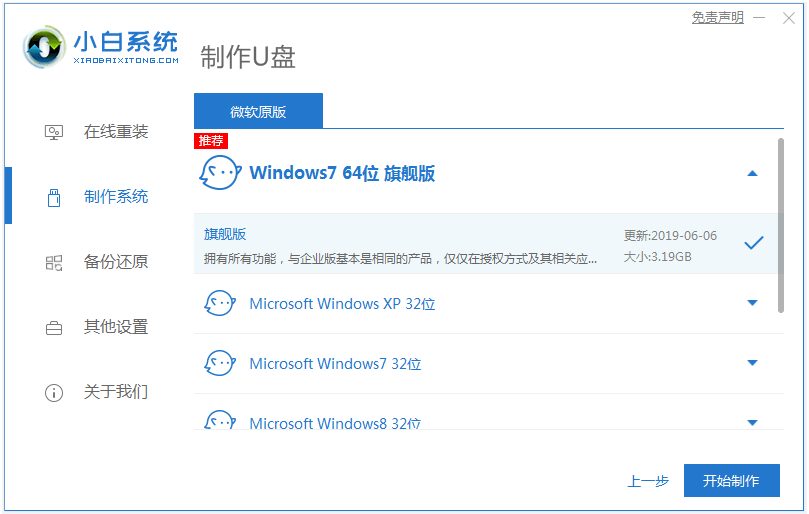
3、查看电脑开机启动键
u盘启动盘制作完成后,可以先点击快捷键大全,预览需要安装的电脑主板的启动热键是什么,再拔除u盘退出。
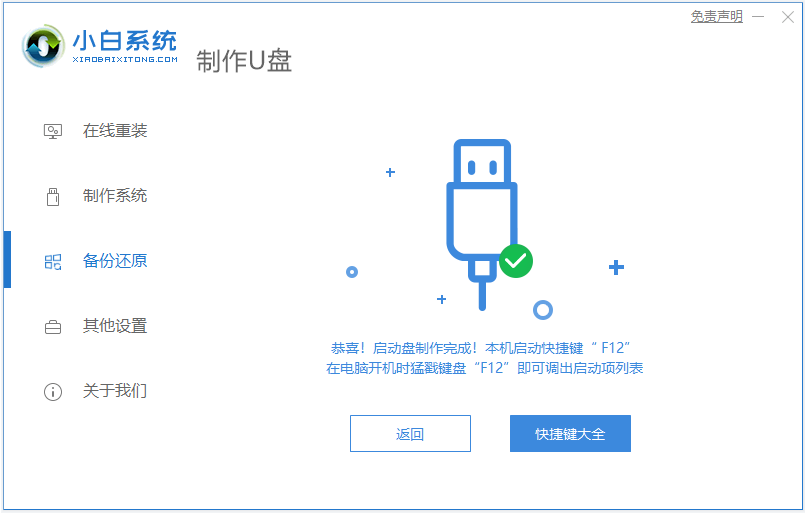
4、进入u盘启动pe系统
插入u盘启动盘进需要安装的一体机电脑中,电脑重启并不断按启动热键进启动界面,选择u盘启动项进入到第一项pe系统。

5、pe内重装windows系统
来到pe系统桌面,打开小白装机工具,选择需要的系统点击安装到c盘。

6、重启电脑
当提示安装完成后,需要先拔掉u盘,然后再重启电脑。

7、进入新系统
期间可能会重启电脑多次,最终等待进入到新系统桌面即安装成功。
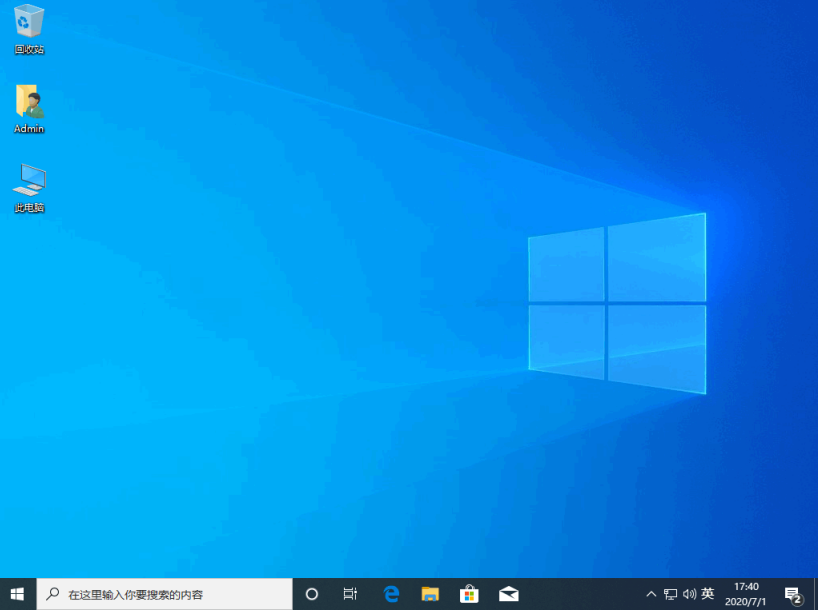
注意事项:在给一体机重装系统之前,注意先备份保存好电脑系统盘的重要资料,避免重装后数据丢失。
总结:
以上便是自己重装一体机电脑系统的方法步骤,这里采用了两种常用的方法,分别是借助工具在线一键重装以及制作u盘重装系统,不同的方法各有特点,大家根据自己电脑的实际情况选择合适的方法操作即可。
 有用
26
有用
26


 小白系统
小白系统


 1000
1000 1000
1000 1000
1000 1000
1000 1000
1000 1000
1000 1000
1000 1000
1000 1000
1000 1000
1000猜您喜欢
- 最新系统重装教程图文演示..2021/09/27
- 技嘉重装系统方法2023/02/10
- win键有什么作用 win键快捷键组合有哪..2022/11/01
- 苹果电脑如何安装打印机驱动..2022/05/24
- WIN7旗舰版系统一键重装最快捷方式..2016/11/20
- 电脑开机运行慢怎么办?2022/08/30
相关推荐
- 电脑内存怎么看的详细介绍..2021/08/16
- 想知道重装系统需要备份什么..2022/11/10
- 给笔记本电脑重装系统的方法..2022/10/28
- 电脑读不到U盘的系统的方法..2016/11/04
- ghost备份系统步骤详解2022/05/29
- 洋葱头一键重装系统教程2022/11/16

















